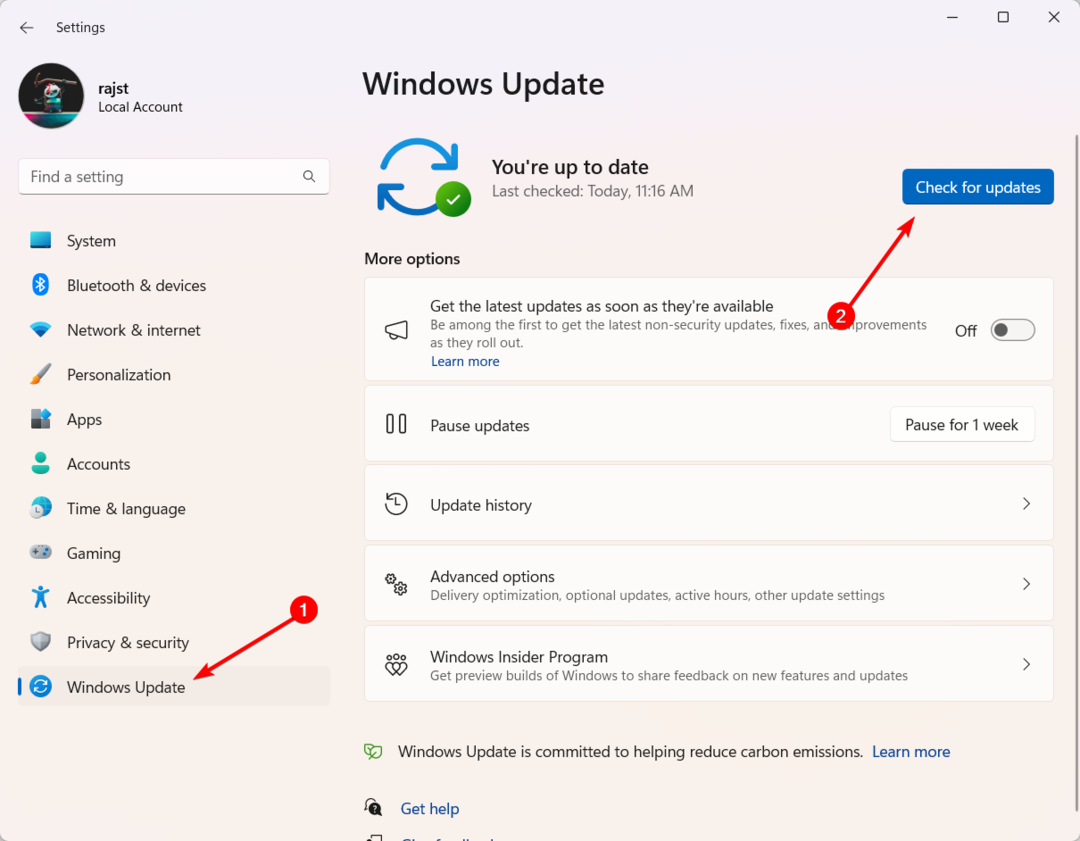Μερικές φορές, ο ανεπαρκής χώρος στο δίσκο μπορεί να προκαλέσει αυτό το ζήτημα
- Ο φάκελος Windows.old είναι μία από τις επιλογές ανάκτησης της Microsoft για χρήστες Windows μετά την αναβάθμιση της έκδοσης των Windows.
- Η διαγραφή του φακέλου Windows.old δεν δημιουργεί προβλήματα στον υπολογιστή σας.
- Το Windows Storage Sense μπορεί να χρησιμοποιηθεί για τη διαγραφή όλων των ανεπιθύμητων αρχείων καθώς και των φακέλων Windows.old.

ΧΕΓΚΑΤΑΣΤΑΣΗ ΚΑΝΟΝΤΑΣ ΚΛΙΚ ΣΤΟ ΑΡΧΕΙΟ ΛΗΨΗΣ
Αυτό το εργαλείο επιδιορθώνει κοινά σφάλματα υπολογιστή αντικαθιστώντας τα προβληματικά αρχεία συστήματος με τις αρχικές εκδόσεις εργασίας. Σας κρατά επίσης μακριά από σφάλματα συστήματος, BSoD και επιδιορθώνει ζημιές που προκαλούνται από κακόβουλο λογισμικό και ιούς. Διορθώστε προβλήματα υπολογιστή και αφαιρέστε τη ζημιά από ιούς τώρα με 3 εύκολα βήματα:
- Λήψη και εγκατάσταση του Fortect στον υπολογιστή σας.
- Εκκινήστε το εργαλείο και Ξεκινήστε τη σάρωση για να βρείτε κατεστραμμένα αρχεία που προκαλούν τα προβλήματα.
- Κάντε δεξί κλικ Ξεκινήστε την επισκευή για να διορθώσετε ζητήματα που επηρεάζουν την ασφάλεια και την απόδοση του υπολογιστή σας.
- Το Fortect έχει ληφθεί από 0 αναγνώστες αυτόν τον μήνα.
Ορισμένοι χρήστες έκαναν πρόσφατα ένα αίτημα διαγραφής Windows 11 από το Windows.old εξοικονομούν χώρο στον υπολογιστή τους. Τα Windows αφαιρούν αυτόματα τον φάκελο Windows.old μετά από ένα μήνα, αλλά αν δεν μπορείτε να περιμένετε μέχρι τότε, έχουμε παράσχει ορισμένες μεθόδους για τη διαγραφή του φακέλου Windows.old.
Χρειάζεστε τον φάκελο Windows.old στον υπολογιστή σας;
Ο φάκελος Windows.old καταλαμβάνει λίγο χώρο στον υπολογιστή σας με Windows 11, αλλά εδώ είναι μερικά επιχειρήματα για το αν πρέπει ή όχι να τον διαγράψετε:
- Επιλογή αποκατάστασης των Windows – Σε περίπτωση που η διαδικασία εγκατάστασης απέτυχε κατά την εγκατάσταση μιας νέας έκδοσης του υπολογιστή Windows 11, μπορείτε εύκολα επαναφέρετε την προηγούμενη έκδοση των Windows χρησιμοποιώντας το φάκελο Windows.old.
- Ανεπαρκής χώρος στο δίσκο – Εάν χρειάζεστε απεγνωσμένα περισσότερο χρησιμοποιήσιμο χώρο αποθήκευσης, η διαγραφή του φακέλου Windows.old θα απελευθερώσει αρκετά gigabyte χώρου στο δίσκο για εσάς.
Με τους λόγους που παρέχονται παραπάνω, θα πρέπει να μπορείτε να αποφασίσετε εάν θα διαγράψετε ή θα διατηρήσετε το φάκελο Windows.old στον υπολογιστή σας με Windows 11.
Πώς μπορώ να αφαιρέσω το φάκελο Windows.old στα Windows 11;
1. Χρησιμοποιήστε την Εξερεύνηση αρχείων
- Πάτα το Windows + μι κλειδιά για άνοιγμα Εξερεύνηση αρχείων.
- Κάντε κλικ στο Αυτό το PC και πλοηγηθείτε στο ΝΤΟ: οδηγώ.
- Στη συνέχεια, κάντε κύλιση προς τα κάτω στο Windows.παλιό φάκελο και κάντε δεξί κλικ πάνω του. Κάνε κλικ στο Κάδος ανακύκλωσης εικονίδιο σε Διαγράφω.

- Μόλις σας ζητηθεί, κάντε κλικ Να συνεχίσει για την παροχή άδειας διαχειριστή για τη διαγραφή του φακέλου.
- Εναλλακτικά, μπορείτε να κρατήσετε το Βάρδια πληκτρολογήστε και πατήστε το Διαγράφω κουμπί για οριστική διαγραφή του φακέλου και όλων των περιεχομένων του.
Εάν ο φάκελος Windows.old είναι για άλλο χρήστη, θα χρειαστεί να αποκτήσετε την κυριότητα του φακέλου για να μπορέσει να διαγραφεί.
2. Χρησιμοποιήστε την Εκκαθάριση δίσκου
- Πάτα το Windows + R πλήκτρα για να ανοίξετε το Τρέξιμο κουτί διαλόγου. Τύπος cleanmgr στο πεδίο κειμένου και, στη συνέχεια, πατήστε Εισαγω.
- Επιλέγω Αυτό το PC από το αριστερό τζάμι. Κάντε δεξί κλικ στο ΝΤΟ: οδηγείτε στο δεξί παράθυρο και επιλέξτε Ιδιότητες.

- Κάνε κλικ στο ΕΚΚΑΘΑΡΙΣΗ δισκου κουμπί κάτω από το Γενικός αυτί.
- Επιλέγω Καθαρίστε το σύστημα στο κάτω μέρος της σελίδας. Περιμένετε μέχρι το Disk Cleanup για να σαρώσει τον υπολογιστή σας για αρχεία που δεν χρησιμοποιούνται.
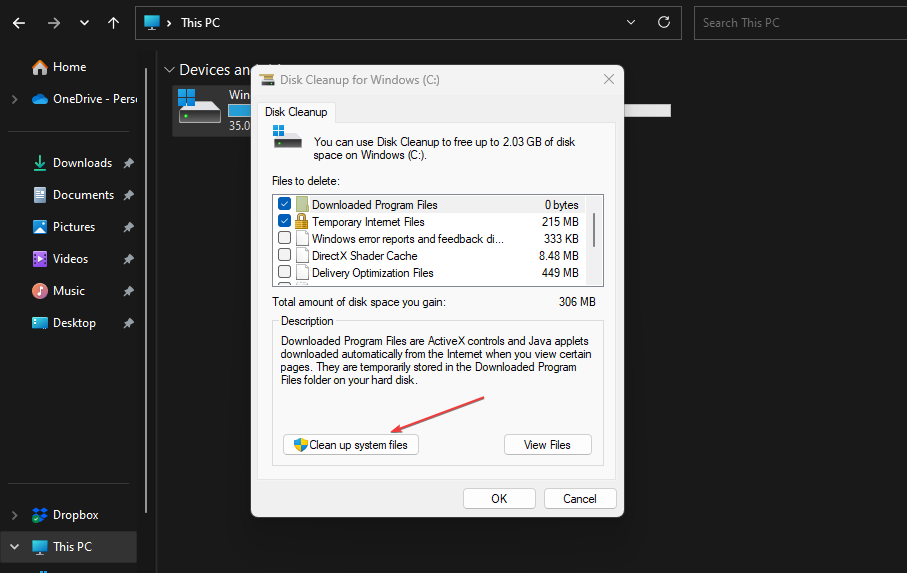
- Μόλις ολοκληρωθεί η διαδικασία, κάντε κύλιση προς τα κάτω και επιλέξτε το Προηγούμενη εγκατάσταση(ες) των Windows επιλογή, η οποία είναι επίσης η Windows.old φάκελος.
- Επιλέξτε τα πλαίσια για να επιλέξετε τι θέλετε να διαγράψετε και κάντε κλικ Εντάξει.
- Στη συνέχεια, επιλέξτε Διαγραφή αρχείων από το αναδυόμενο παράθυρο για να επιβεβαιώσετε τη διαγραφή.
- Κάντε κλικ στο Ναί αν λάβετε άλλη προτροπή.
Η διαγραφή του φακέλου Windows.old δεν θα επηρεάσει ούτως ή άλλως τον υπολογιστή σας. Πρέπει να βεβαιωθείτε ότι είστε έτοιμοι να το παρατήσετε εάν είστε εντάξει με την τρέχουσα έκδοση των Windows.
- Συγχώνευση μονάδας δίσκου C και D στα Windows 11: Πώς να το κάνετε σε 3 βήματα
- Πώς να ανακτήσετε τις διαγραμμένες αυτοκόλλητες σημειώσεις στα Windows 11
- NET HELPMSG 2221: Πώς να επαναφέρετε τα δικαιώματα διαχειριστή
- Διόρθωση: 0x8004230f Σφάλμα παροχής σκιωδών αντιγράφων
3. Μέσω Storage Sense
- Πάτα το Windows κουμπί, πληκτρολόγηση Αίσθηση αποθήκευσης στη γραμμή αναζήτησης και εκκινήστε το.
- Εγκατάσταση Διαχείριση αποθήκευσης και εναλλαγή Επί ο Αίσθηση αποθήκευσηςεπιλογή κάτω από αυτό.

- Στη συνέχεια, κάντε κλικ στο δεξί βέλος δίπλα Αίσθηση αποθήκευσης για πρόσβαση σε περισσότερες επιλογές. Στη συνέχεια κάντε κλικ στο Εκτελέστε το Storage Sense τώρα κουμπί.

- Το Storage Sense θα ξεκινήσει τη διαδικασία καθαρισμού.
Αίσθηση αποθήκευσης μπορεί να αφαιρέσει ανεπιθύμητα αρχεία όπως μικρογραφίες, αναφορές σφαλμάτων, αρχεία προσωρινής αποθήκευσης και προηγούμενα αρχεία εγκατάστασης, ακόμη και να αδειάσει τον Κάδο Ανακύκλωσης.
Και αυτό είναι το πώς να αφαιρέσετε το φάκελο Windows.old στον υπολογιστή Windows 11. Ας ελπίσουμε ότι ένα ή όλα αυτά τα βήματα θα είναι εύκολο για εσάς να πλοηγηθείτε.
Εναλλακτικά, εάν ο μοναδικός στόχος της διαγραφής του φακέλου Windows.old ήταν η εκκαθάριση του αποθηκευτικού χώρου, μπορείτε επίσης εδώ για άλλους τρόπους για να ελευθερώσετε χώρο στο δίσκο.
Εάν έχετε οποιεσδήποτε ερωτήσεις ή προτάσεις, μη διστάσετε να χρησιμοποιήσετε την παρακάτω ενότητα σχολίων.
Εξακολουθείτε να αντιμετωπίζετε προβλήματα;
ΕΥΓΕΝΙΚΗ ΧΟΡΗΓΙΑ
Εάν οι παραπάνω προτάσεις δεν έχουν λύσει το πρόβλημά σας, ο υπολογιστής σας ενδέχεται να αντιμετωπίσει πιο σοβαρά προβλήματα με τα Windows. Προτείνουμε να επιλέξετε μια λύση all-in-one όπως Fortect για την αποτελεσματική επίλυση προβλημάτων. Μετά την εγκατάσταση, απλώς κάντε κλικ στο Προβολή & Διόρθωση κουμπί και μετά πατήστε Ξεκινήστε την επισκευή.